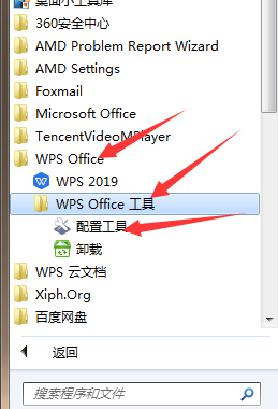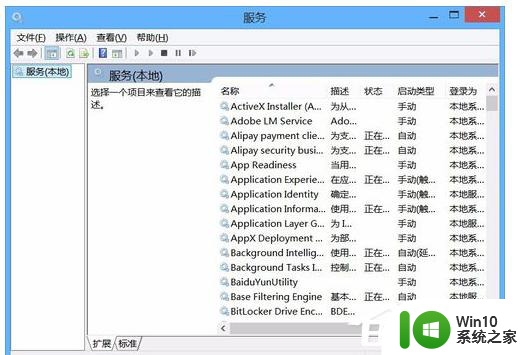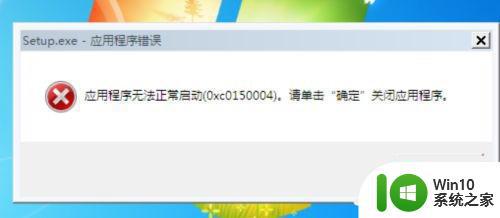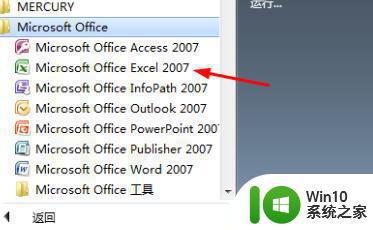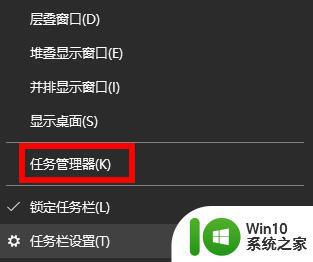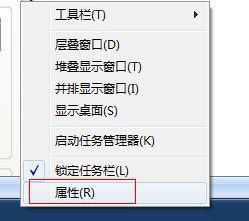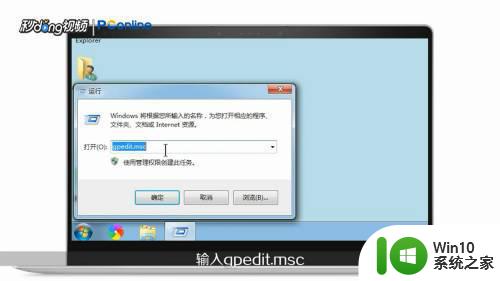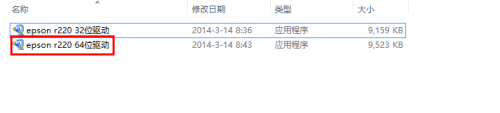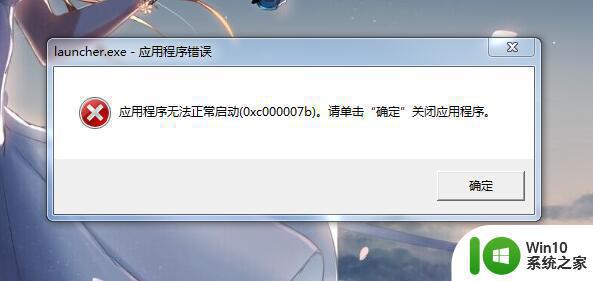wps中打开文件时出现“不能启动此对象的源应用程序”怎么办 如何解决wps打开word文档时出现“不能启动此对象的源应用程序”的问题
wps中打开文件时出现“不能启动此对象的源应用程序”怎么办,最近很多使用WPS的朋友遇到了一个麻烦,就是在打开Word文档时出现“不能启动此对象的源应用程序”的提示,这个问题的出现会影响用户的工作进程,因此解决这个问题是十分必要的。下面我们来一起探讨一下如何解决这个问题。
具体步骤如下:
1、如果出现,则返回到桌面,打开“开始菜单”------“所有程序”。
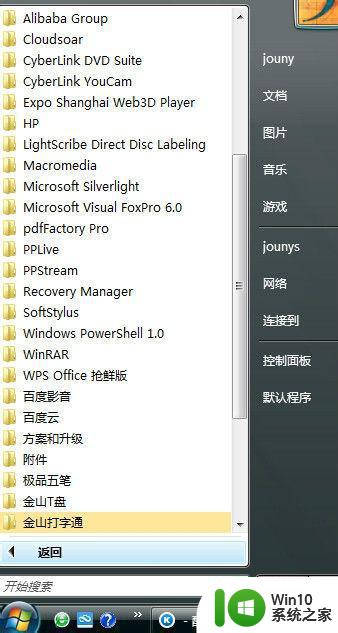
2、找到“WPS-office”---WPS-office工具---配置工具。系统弹出“wps office综合修复/配置工具”对话框。
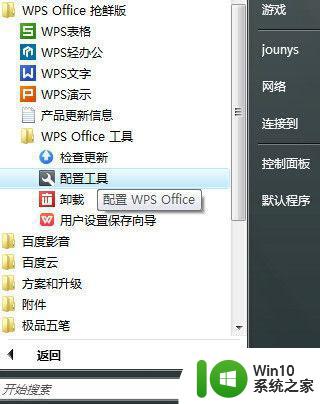
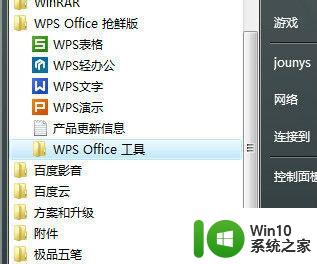
3、在该对话框中,选择“高级”命令按钮。系统弹出“WPS-office配置工具。”对话框中,勾中“wps office 兼容第三方系统和软件“。
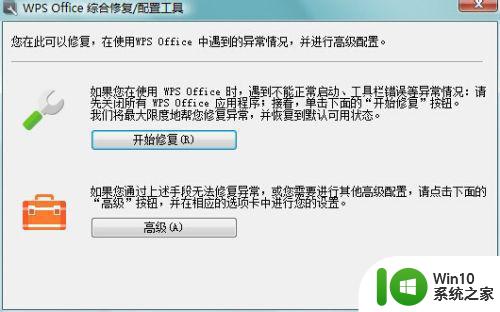
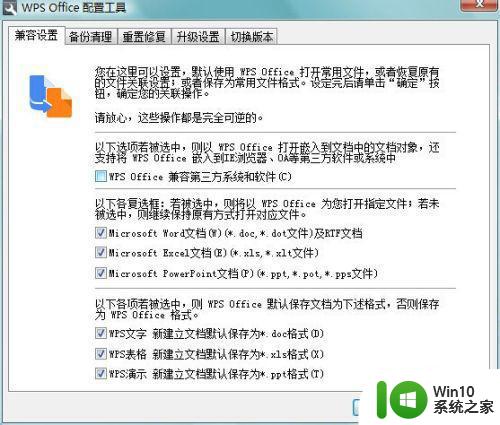
4、若选中,则以WPS office打开嵌入到文档中的文档对象,还支持将WPS OFFICE 嵌入到IE浏览器、oa等三方软件或系统中。
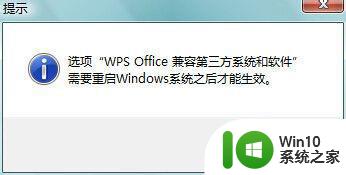
5、直接点击“确定”按钮。在关闭刚才打开了的WPS文档,双击对象的图标,可以发现已经可以打开了。
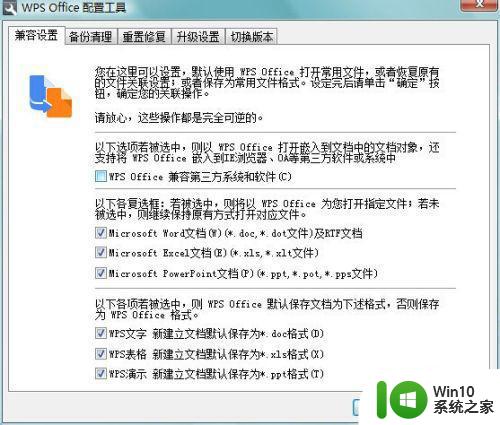
以上就是在WPS中打开文件时出现“不能启动此对象的源应用程序”怎么办的全部内容,如果您不了解,可以根据小编的方法来操作,希望这篇文章能够帮助大家解决问题。